电脑hdmi怎么设置?
方法如下(以WIN7为例):
1、首先需要带HDMI接口的显卡。

2、关闭电脑,关闭显示器或电视机。
3、将 HDMI 线缆连接到电脑和显示设备。
4、打开显示设备,选择 HDMI 输入接口作为视频输入源。
5、启动电脑,然后执行 “选择 HDMI 作为 Windows 7 的默认音频设备” 。
1)右键点击任务栏上的“音量”图标——点击“播放设备” 。
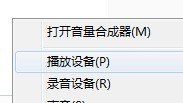
2)选择NVIDIA HDMI Output(选择带HDMI输出的那一项)。
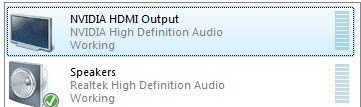
3)点击“设置为默认值”,点击“确定”。

电脑hdmi设置方法如下
1.将遥控器对准电视机,按一下遥控器的信号源键(或输入选择键、信号选择键,机型不同,则按键不同),弹出电视机的信号源菜单选项。
2.在信号源菜单选项中,按遥控器的频道+/-键上下移动光标,找到并选中HDMI模式,然后按确认键或者按音量+键进行切换。
3.切换后,电视机的屏幕就会显示成HDMI模式了,此时如果电视机的HDMI接口连接了机顶盒或者播放机,则电视屏幕上就会显示出机顶盒或者播放机的画面了。
电脑怎么选择hdmi信号源?
选择HDMI信号源的步骤如下:
1. 首先,确保你的电脑和显示设备(如显示器、电视等)都具备HDMI接口。一般来说,大多数现代电脑和显示设备都配备了HDMI接口。
2. 将一端的HDMI线插入电脑上的HDMI输出接口。通常,电脑的HDMI输出接口位于背面或侧面的I/O接口区域。
3. 将另一端的HDMI线插入显示设备的HDMI输入接口。显示设备上的HDMI输入接口可能会有多个,如果有多个HDMI输入接口,记住你连接的是哪一个。
4. 打开电脑和显示设备,确保它们都处于正常工作状态。
5. 然后,在电脑上调整显示设置。在Windows操作系统中,你可以右键点击桌面空白处,选择“显示设置”进入显示设置界面。在Mac操作系统中,你可以点击苹果菜单,选择“系统偏好设置”,然后点击“显示”进入显示设置界面。
6. 在显示设置界面中,你应该能够看到所有已连接的显示设备。找到你所连接的显示设备,并确保其选中。
7. 根据需要,调整分辨率、屏幕方向等显示设置。你可以选择合适的分辨率、屏幕方向和刷新率等,以适应你的显示需求。
8. 最后,点击“应用”或“确认”按钮来保存设置。此时,你的电脑应该已经成功选择了HDMI信号源,并将图像传输到所连接的显示设备上。
请注意,以上步骤可能会因不同的电脑型号、操作系统版本和显示设备而略有差异。如果你遇到困难,建议查阅电脑和显示设备的用户手册或咨询相关技术支持部门。
电脑屏幕显示hdmi怎么解决?
如果电脑屏幕显示"HDMI",这通常意味着它正在搜索HDMI输入信号,但目前没有任何设备连接到该端口。要解决这个问题,请尝试以下步骤:
1. 确定您的电脑或笔记本电脑是否连接到显示器的HDMI端口。确保HDMI连接是完全插入和稳定的。
2. 确认您的显示器正在正确的 HDMI 输入模式下运行。您可以使用显示器上的按键或遥控器来更改输入模式。
3. 如果您已连接另一个设备(例如游戏机或DVD播放器)到显示器的另一个HDMI端口,请将电脑连接到另一个可用端口,并选择正确的输入模式。
4. 如果这些步骤都不起作用,您可以尝试重新启动电脑和显示器,或者尝试使用另一根HDMI电缆或另一个显示器来排除硬件问题。
到此,以上就是小编对于电脑显示器hdmi的问题就介绍到这了,希望介绍关于电脑显示器hdmi的3点解答对大家有用。















